funcționalitatea fișierului offline Windows 10 este o funcție de rețea a Sync Center care face posibil ca utilizatorii să acceseze fișierele stocate într-un alt punct din rețeaua lor (deci nu propriul computer) pentru a fi accesate chiar dacă conexiunea la rețea în sine nu funcționează. De exemplu, un fișier poate fi încă disponibil de pe un alt computer, chiar dacă rețeaua partajată este dezactivată din cauza întreținerii. Activați sau dezactivați fișierele offline cu acești pași.
cerințe preliminare
În primul rând – funcționalitatea fișierului offline este disponibilă numai în versiunile Pro, Enterprise și Education ale Windows 10. Dacă nu sunteți sigur ce versiune aveți, puteți afla cu ușurință.
apăsați tasta Windows și tastați ‘informații despre sistem’. Faceți clic pe rezultatul căutării cu acea etichetă și se va deschide o fereastră nouă, care conține tot felul de informații despre computerul dvs. – printre acestea, în partea de sus, versiunea Windows pe care o executați.
acesta ar putea fi Windows 10 Home, de exemplu – dacă da, computerul dvs. nu acceptă funcționalitatea fișierelor offline. Numai Pro, întreprindere și educație fac. Dacă aveți una dintre versiunile corecte pentru aceasta, urmați pașii de mai jos pentru a activa sau dezactiva fișierele offline.
modificarea setării
pentru a activa sau dezactiva această setare, trebuie să accesați Centrul de sincronizare. Pentru a face acest lucru, apăsați tasta Windows de pe tastatură și tastați ‘mobsync’.
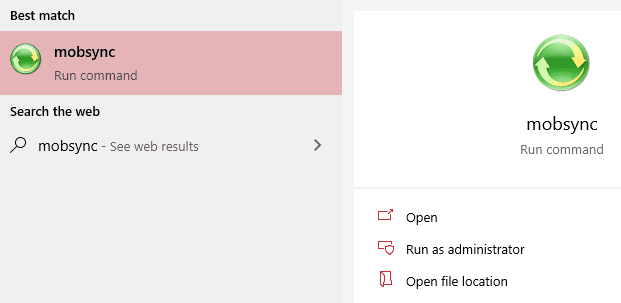
apăsați tasta enter și Centrul de sincronizare se va deschide. În partea stângă, veți vedea mai multe opțiuni din care să alegeți – Faceți clic pe cea etichetată ‘Gestionați fișierele offline’.
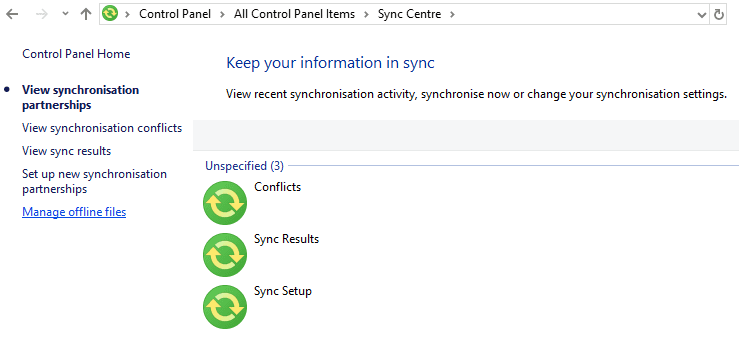
se va deschide o nouă fereastră etichetată „fișiere Offline”. Aici, aveți câteva opțiuni. Primul buton vă permite să activați sau să dezactivați fișierele offline. Desigur, dacă sunt deja oprite, nu le puteți opri și invers.
sfat: pentru a modifica această setare, trebuie să aveți drepturi de administrator complete. Fie contul dvs. Windows specific trebuie să le aibă, fie aveți nevoie de un administrator care să confirme modificarea prin utilizarea propriei parole.
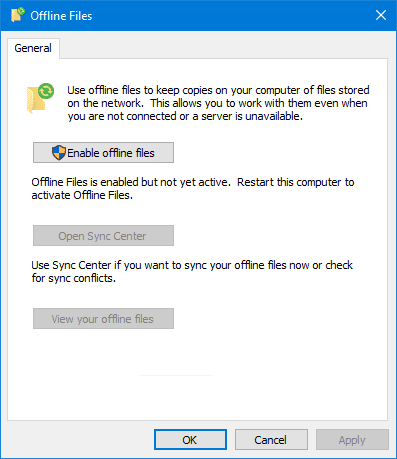

celelalte două opțiuni vă permit să redeschideți Centrul de sincronizare înainte și să verificați fișierele offline pe care le aveți deja – dacă nu aveți niciunul, acest lucru nu vă va arăta niciun rezultat.
Faceți clic pe butonul en / disabling din fila general, apoi faceți clic pe ‘Da’ în partea de jos. Rețineți că, pentru ca modificarea să aibă efect, va trebui să reporniți computerul.
sfat: înainte de a reporni, asigurați-vă că aveți toate documentele importante salvate, astfel încât să nu pierdeți date!
va trebui să confirmați că sunteți gata și doriți să reporniți-când ați făcut acest lucru, computerul dvs. se va opri și va porni din nou, iar noua dvs. setare va fi în vigoare!
Sfat: Dacă modificarea dvs. nu funcționează, acest lucru este probabil din cauza unei setări de politică – administratorii de rețea pot utiliza Editorul de Politici de grup Local pentru a seta anumite opțiuni pentru toate computerele dintr-o rețea. Dacă o setare de acolo împiedică activarea sau dezactivarea fișierelor offline, contactați un administrator de rețea pentru a o schimba!